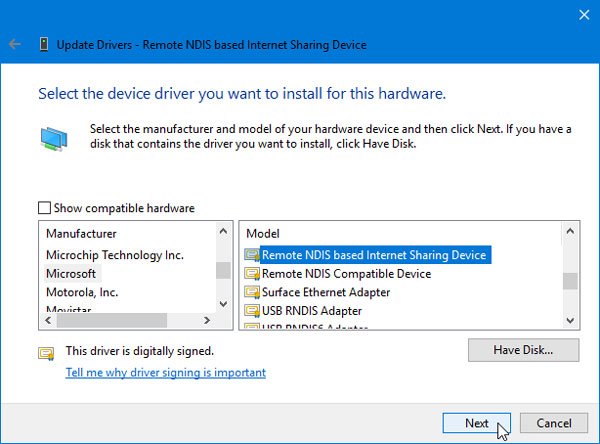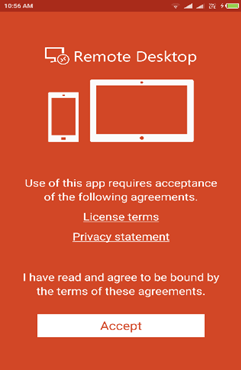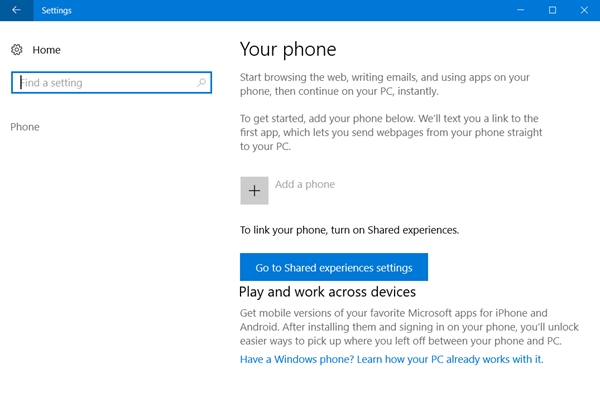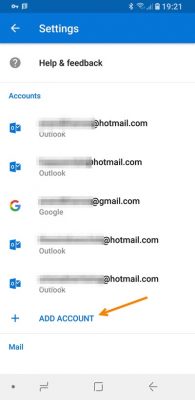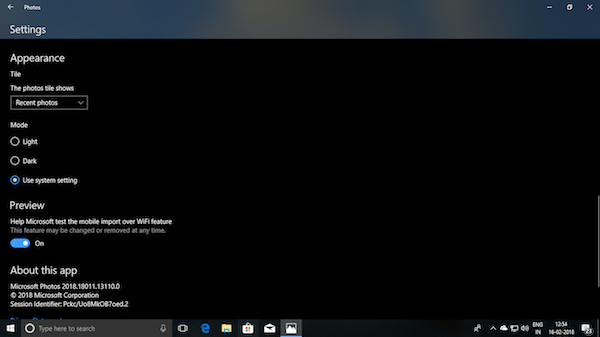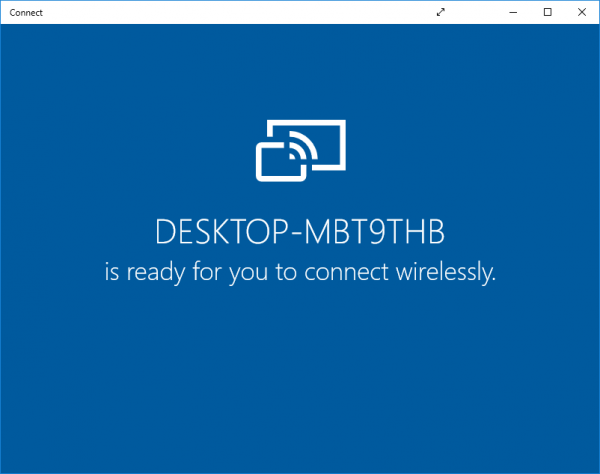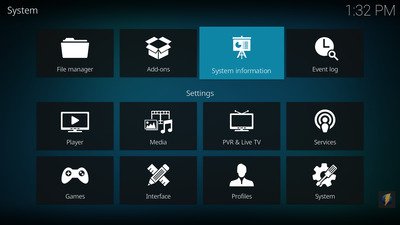Когда подключение вашего телефона iPhone или Android к вашему ПК с Windows не завершено, после нескольких попыток он отключается. Кроме того, вы можете заметить, что устройство продолжает подключаться и отключаться время от времени. Если у вас возникла эта проблема, вот несколько решений, которые вы можете попытаться исправить в кратчайшие сроки. Вот как восстановить соединение между вашим ПК и Android или iPhone.
Android-телефон продолжает отключаться от ПК с Windows
Если вы являетесь пользователем Android и столкнулись с этой проблемой, попробуйте следующие решения
1] Удалить концентратор USB .
Пользователи Android часто пытаются подключить свой смартфон через USB-концентратор. Концентратор позволяет подключать несколько устройств, но получает питание от одного USB-порта. Таким образом, при подключении смартфона Android с помощью USB-концентратора телефон подключается/отключается, а затем подключается/отключается снова. Поэтому, если вы используете концентратор, попробуйте удалить концентратор и подключить смартфон непосредственно к компьютеру.
2] Отключить «Выборочную приостановку USB»
Если проблема связана с настройкой электропитания USB, перейдите в раздел «Параметры электропитания» на своем компьютере, нажмите strong Изменить настройки плана ‘, чтобы изменить план.
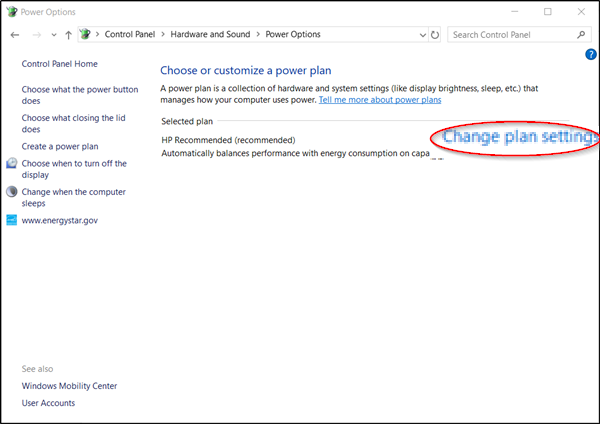
Нажмите strong Изменить расширенные настройки питания ‘на выбранном плане и разверните‘ Настройки USB ‘.
В разделе “ Настройки USB ” разверните “ Параметр выборочной приостановки USB ” и измените его на “ Отключено ” для На батарее и подключены .
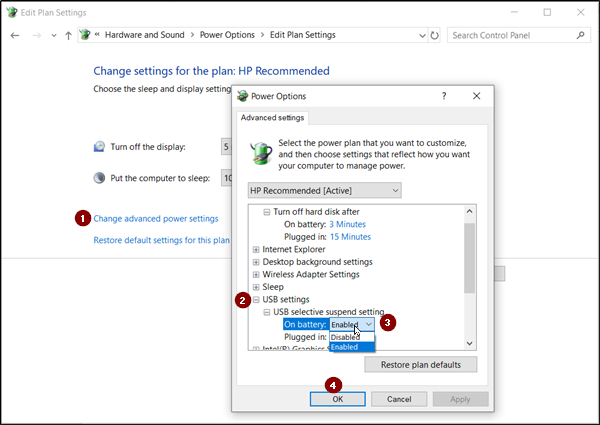
Это оно! Вы должны иметь возможность подключить свой Android-смартфон к компьютеру.
iPhone продолжает отключаться от ПК с Windows
Не один размер подходит всем! Аналогично, не одно решение работает для всех. Таким образом, вы можете попробовать любое из нижеприведенных решений и проверить, решает ли оно вашу проблему.
1] Сбросить местоположение и конфиденциальность
На главном экране своего iPhone нажмите « Настройки ».
Затем выберите раздел Общие в разделе настроек и выберите вариант Сбросить .
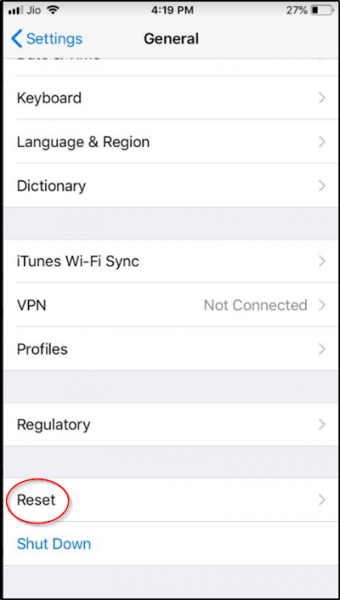
Найдите вариант сбросить местоположение и конфиденциальность . Когда найдете, щелкните по нему.
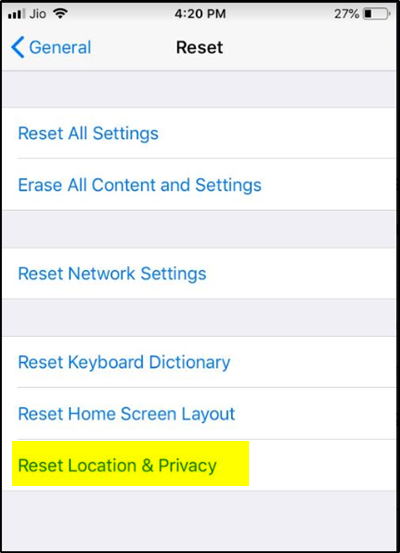
Если запрашивается пароль, введите его.
Теперь проверьте, сохраняется ли проблема. Это должно было быть решено!
2] Проверьте и замените другой USB-кабель
Apple рекомендует пользователям никогда не использовать сторонние кабели для подключения своего устройства. Так что, если вы использовали сторонний кабель для подключения вашего iPhone к ПК, немедленно откажитесь от него.
Получить другой кабель или тот, который совместим с устройствами Apple, и подключите его к порту USB.
Если он подключается, проблема должна быть решена.
3] Перезагрузите iPhone
Если вышеуказанные два способа не дают желаемых результатов, попробуйте перезагрузить iPhone и затем подключить его к компьютеру. За это,
Нажмите и удерживайте верхнюю или боковую кнопку iPhone.
После кратковременной паузы на главном экране должен появиться слайдер, чтобы перезагрузить телефон.
Перетащите ползунок для его полного отключения.
После выключения iPhone нажмите и удерживайте верхнюю или боковую кнопку, чтобы снова включить телефон. Ваш iPhone должен быть готов к подключению к компьютеру.
Надеюсь, это помогло!